Tutti i principali browser web consentono di attivare, al bisogno, la cosiddetta navigazione in incognito (conosciuta anche come navigazione in privato). Si tratta di una speciale modalità che, una volta abilita, evita la memorizzazione di tutti i dati relativi alla sessione di lavoro in corso (cronologia, file temporanei e cookie).
Navigando in incognito il browser non conserva in locale alcuna traccia delle attività espletate online. In questo modo, altri utenti che dovessero utilizzare lo stesso sistema, non potranno ricostruire le operazioni che sono state svolte sul web.
Precisiamo che la navigazione in incognito offerta dai principali browser web non equivale alla navigazione anonima: i server web che si raggiungeranno, infatti, continueranno ad annotare il reale indirizzo IP associato alla macchina che si è usato per la connessione alla rete Internet o comunque l’indirizzo IP assegnato al router-modem impiegato in azienda o a casa.
Se il proprio intento è quello di navigare anonimi online, lo strumento da utilizzare per nascondere il proprio vero indirizzo IP è TOR (The Onion Router):
– Anonimato in Rete con TOR: per visitare qualunque sito tutelando la propria privacy
– Navigare anonimi online con Chrome
Se, quindi, per scoprire i siti visitati utilizzando una specifica macchina è tipicamente sufficiente verificare il contenuto della cache del browser ed accedere alla cronologia web, questo controllo non sortisce il risultato sperato nel caso in cui l’utente abbia sfruttato la funzionalità navigazione in incognito.
C’è però un modo che consente di scoprire i siti web visitati, indipendentemente dal fatto che sia stata o meno utilizzata la navigazione in incognito.
Il resolver DNS di Windows è un meccanismo, integrato nel sistema opertivo, che mantiene in cache l’associazione fra indirizzo mnemonico (ad esempio, www.ilsoftware.it) ed indirizzo IP per i vari siti web visitati.
Attingendo alla cache del resolver DNS di Windows, il browser così come qualunque altra applicazione non avranno la necessità di interrogare server DNS esterni.
Nel successivo approfondimento Cambiare DNS, indirizzo IP e le altre impostazioni della scheda di rete a seconda del luogo in cui ci si trova, dedicato in particolare agli utenti Windows, abbiamo poi spiegato come sia possibile richiedere un cambio automatico delle impostazioni DNS a seconda che ci si trovi al lavoro, a casa oppure in un altro luogo.
Esaminando il contenuto della cache del resolver DNS di Windows, quindi, si potranno scoprire i siti web visitati utilizzando qualunque browser web o qualunque altra applicazione eseguita sulla macchina e ciò senza relazione alcuna con l’utilizzo della navigazione in incognito.
Per effettuare un controllo sul contenuto della cache del resolver DNS di Windows, basta digitare quanto segue al prompt dei comandi:
Verrà generato, nella cartella corrente, un file dal nome cachedns.txt che sarà automaticamente aperto utilizzando il Blocco Note di Windows. All’interno del file di testo, si troverà un elenco di tutti i siti web recentemente aperti.
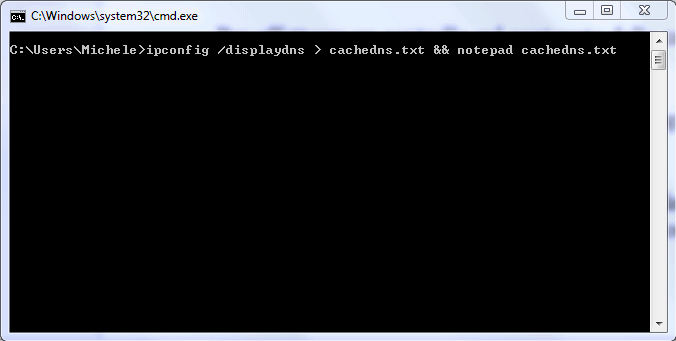
Il file potrà essere rapidamente cancellato, dal prompt dei comandi, digitando del cachedns.txt.
In alternativa, digitando il comando Powershell nella casella di ricerca di Windows, eseguendo Windows Powershell quindi incollando quanto segue in fibra, è possibile ottenere la lista dei siti web visitati senza alcuna informazione aggiuntiva (e superflua) in più:
Per difendersi dalla verifica appena descritta, è possibile servirsi del noto comando ipconfig /flushdns che – come più volte ricordato (ad esempio, nell’articolo Risolvere i problemi di connessione: alcuni suggerimenti per una corretta diagnosi) – dà modo di eliminare il contenuto della cache del resolver DNS di Windows.
/https://www.ilsoftware.it/app/uploads/2023/05/img_11069.jpg)
/https://www.ilsoftware.it/app/uploads/2025/12/verifica-eta-online-EFF.jpg)
/https://www.ilsoftware.it/app/uploads/2025/12/funzionamento-verifica-eta-google.jpg)
/https://www.ilsoftware.it/app/uploads/2025/12/validita-certificati-lets-encrypt.jpg)
/https://www.ilsoftware.it/app/uploads/2024/08/vulnerabilita-cache-wordpress.jpg)